
发布时间:2023-09-28 10: 00: 00
品牌型号:联想小新pro16
系统:Windows11家庭中文版
软件版本:CCleaner
在进行软件安装和卸载的过程中,会留下一些无用的注册表文件,占用电脑的空间。使用CCleaner可以帮助你清理电脑中的注册表文件,对注册表问题进行修复。接下来我将为大家介绍:CCleaner注册表可以清理吗,CCleaner误删注册表如何恢复。
一、CCleaner注册表可以清理吗
无用的注册表当然是可以清理的。注册表清理是CCleaner的重要功能之一,接下来我将简单介绍如何使用该功能。
1.打开CCleaner的注册表功能,首先勾选需要清理的注册表程序类型,这其中包括缺失的DLL、未使用的文件拓展名、类型库等。如果清理时没有特殊的需求,全部勾选上即可。
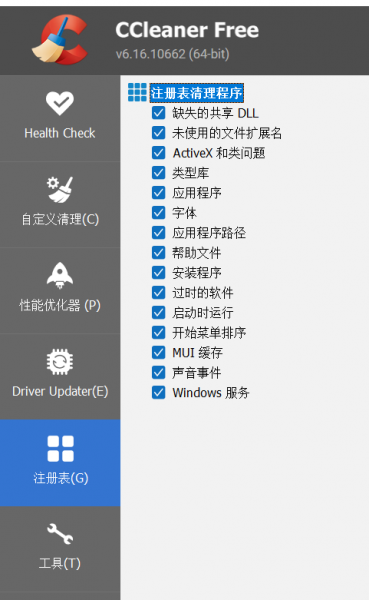
2.完成注册表类型的选择后,点击右侧的“扫描问题”。扫描完成后,软件会将扫描到的所有问题列为一个菜单,并展示问题的数量。双击选项,可以查看该问题的具体情况,并提供解决方法。点击修复所有选定的问题,可以快速将其清除。
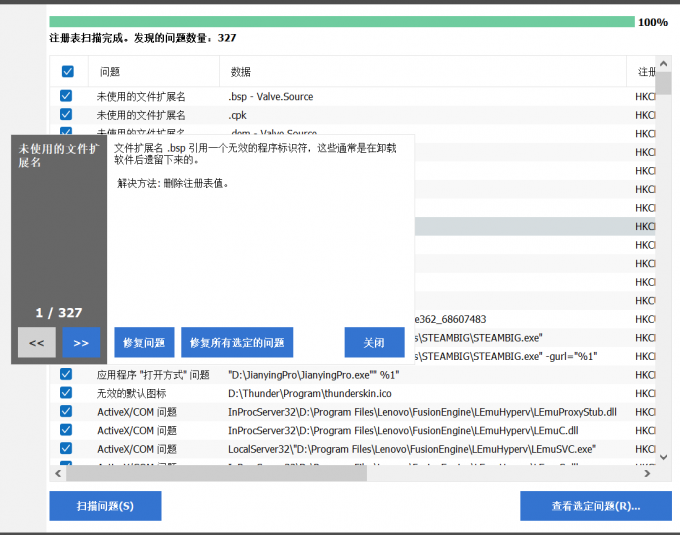
以上就是对CCleaner注册表清理功能的简单介绍。经常清理电脑中的垃圾注册表文件,可以帮助电脑“瘦身”,提高运行速度。
二、CCleaner误删注册表如何恢复
在进行注册表的清理过程中,如果由于操作不当,导致一些文件被误删,该如何恢复呢?
1.在进行问题修复之前,系统会提示备份注册表文件。误删了文件之后,如果你进行了备份,可以在电脑的存储路径中重新找到之前备份的注册表文件。
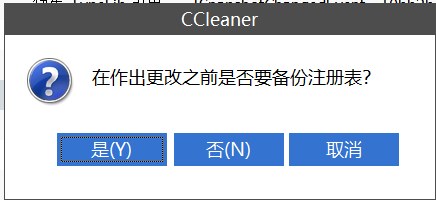
2.除了备份文件,在删除注册表之前,可以选中某些较为重要的文件,将其保存为文本文件,以便在删除之后查找。
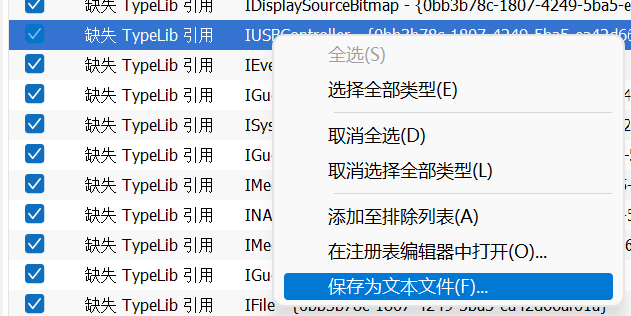
3.如果在删除之前没有进行注册表的备份,也没有将一些重要的文件保存为文本文件,那么可以尝试使用系统还原功能。但是为了系统的安全,最后一次的还原点会被禁用。
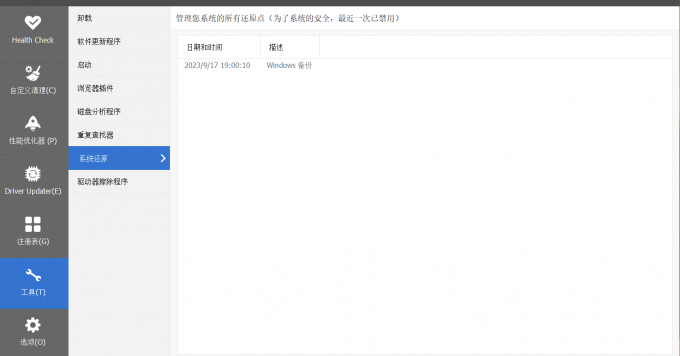
总体来说,使用CCleaner进行注册表扫描时,扫描到的一般都是垃圾文件,所以很少会发生误删注册表的情况,不会对软件的使用产生过大的影响,大家可以放心使用。
以上就是CCleaner注册表可以清理吗,CCleaner误删注册表如何恢复的全部内容。使用CCleaner不仅可以清理注册表文件,还可以清理软件缓存等其他垃圾文件。如果想要学习更多CCleaner的使用技巧,欢迎访问CCleaner中文网站阅读更多的文章。
作者:左旋葡萄糖
展开阅读全文
︾